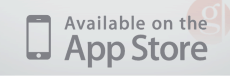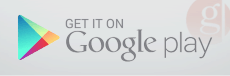Javítsa a munkafolyamatot ezekkel az internetes böngészési tippekkel
Króm Internet Firefox / / March 18, 2020
Utoljára frissítve:
Minden nap több millió ember kapcsolja be a szoftverek és a hardverek hatékony kombinációit, hogy… böngészjen az interneten. Ha láttad az elsők egyikét Chromebook reklámok, ez valószínűleg kissé klisé neked, de elvégre jelentése igaz. Tehát hogyan lehet felgyorsítani a munkafolyamatot, és hatékonyabban körözni az internetet? Íme néhány tipp, amelyekről esetleg nem tud tudni.
A lapok húzása a Windowsból
A lapok könnyedén konvertálhatók ablakokká, ha kihúzzák azokat az aktuális ablakból. Ha ezt maximalizálás közben hajtja végre, az új ablak szintén kitölti a képernyőt. Helyezze vissza, és az új ablak pontosan ugyanolyan méretű lesz, mint az első.
Balra és jobbra kattintás az összehasonlításhoz
Ha az interneten keres új telefonra vagy eszközre, nagyon gyakran kell összehasonlítania a specifikációkat. A leggyorsabb módszer erre az, ha az egyik fület kihúzza az ablakon (mint ahogy fent láttuk), majd az ablakokat oldalra csapja. Ezt megteheti a Win + ← és a Win + → gombbal.
Mellesleg, ha a Windows 10 rendszerben van, akkor a második ablakot sem kell becsúsztatnia. A Windows automatikusan javasolja, hogy melyik oldalra kattintson, és egyszerűen rákattinthat a kívánt ablakra.
Shift + Új ablak létrehozásához kattintson a rögzített ikonra
Valószínűleg ezt már tudja Ctrl + N új ablakot hoz létre. De a Windows 7 (vagy újabb) esetén megteheti Shift + kattintás rögzített alkalmazások egy második példány megnyitásához. Ez a tipp a Windows 7 és újabb verziókhoz illesztett alkalmazásokra működik, ezért használja az előnyeit.
Inkognitómódú billentyűparancsok
Az inkognitómód egy izmos szolgáltatás, amely manapság a legtöbb böngészőben alapszintű. Ha valaha a sütik és az előzmények megőrzése nélkül kell böngésznie, az inkognitómód segítséget nyújt. Így érheti el ezt a módot különböző böngészőkön:
Böngésző és mód neve |
Billentyűparancs |
| Internet Explorer (inPrivate) | Ctrl + Shift + P |
| Google Chrome (inkognitómód) | Ctrl + Shift + N |
| Mozilla Firefox (Privát böngészés) | Ctrl + Shift + P |
| Opera (Privát lap) | Ctrl + Shift + Q |
Intelligens használat az inkognitómódban
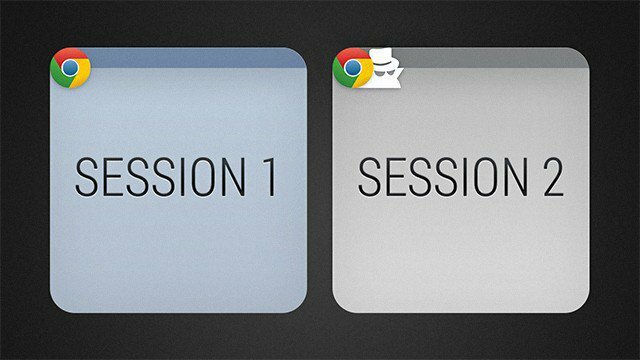
Az… erm… különféle „tartalmak” mellett az inkognitómódot számos más forgatókönyvhöz is használhatja. Van egy barátja, aki be akar jelentkezni a Facebook-fiókjába? Valószínűleg nem akarja kijelentkezni a sajátjától, és nem akarja, hogy más böngészőt is használjon. Akkor miért nem váltana át inkognitómódra? Ez gyors, biztonságos, és barátjának nem kell aggódnia, hogy elfelejtette kijelentkezni. Amikor az inkognitóablak bezáródik, az összes süti törlődik, tehát egyetlen fiókot sem emlékeznek meg, vagy nem jelentkeznek be.
Egy másik dolog, amelyet szeretek csinálni az inkognitómóddal, bejelentkezve a másodlagos e-mail címembe. Persze, a többfiókos G-mail bejelentkezés meglehetősen szép, de még mindig túl lusta vagyok ahhoz, hogy használjam. Gyors inkognitóablak, és mindkét Gmail-fiókomat egymás mellett megnézem.
Az utolsó, és valószínűleg az inkognitómóddal kapcsolatos legelegánsabb felhasználás egy webhely fejlesztése. Ha olyan oldala van, amely állítólag másként néz ki a regisztrált és a nem regisztrált felhasználóknál, fájdalom lehet, ha csak egyetlen oldal megtekintéséhez jelentkezzen be rendszergazdai fiókjából. Az inkognito módban egyszerűen lemásolhatja az URL-t, és beillesztheti az új ablakba. Ily módon akár összehasonlíthatja a látott és a regisztrálatlan felhasználók által látott információkat.
Töltse le (majdnem) bármilyen online videót fejlesztői eszközökkel
Ha YouTube-videót szeretne letölteni, akkor rengeteg lehetősége van. Töltse le őket a speciális webhelyek, böngésző kiterjesztések, alkalmazások és asztali programok, például a VLC, és több. A kevésbé népszerű webhelyek esetében azonban gyakran nincs sok letöltési lehetőség. A probléma egyszerűen megoldható a következővel: Chrome fejlesztői eszközök. Ez egy egyszerű és univerzális módszer, amely a legtöbb weboldalon található videóhoz működik.
Ebben a példában a VBOX7 nevű helyi video-webhelyre megyek. Videót kerestem egy teknősről... Szeretem a teknősöket.
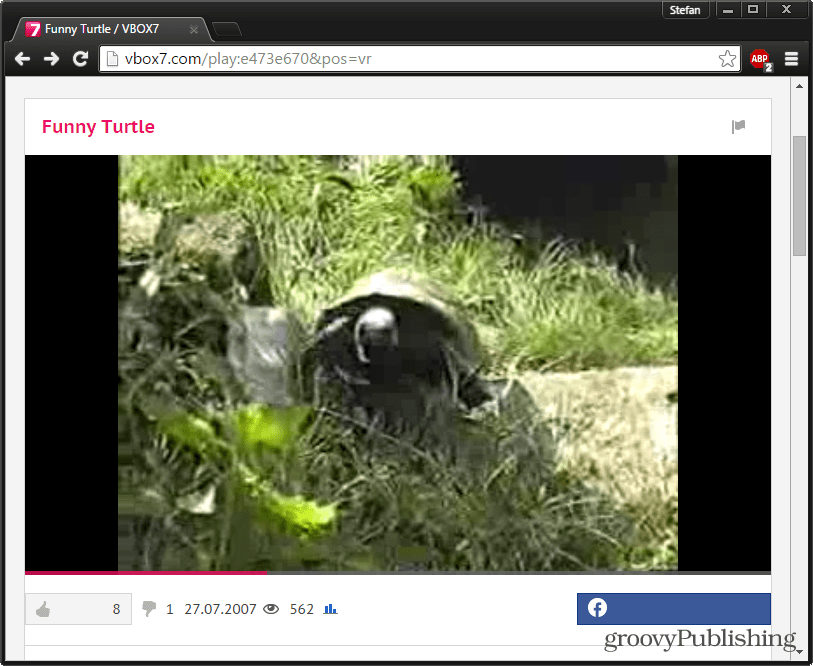
Szüneteltesse a videót és nyomja meg a gombot F12 a Fejlesztői eszközök megnyitásához. Kattints a Hálózat fülre, majd adja meg az oldalt a Frissítés (F5).
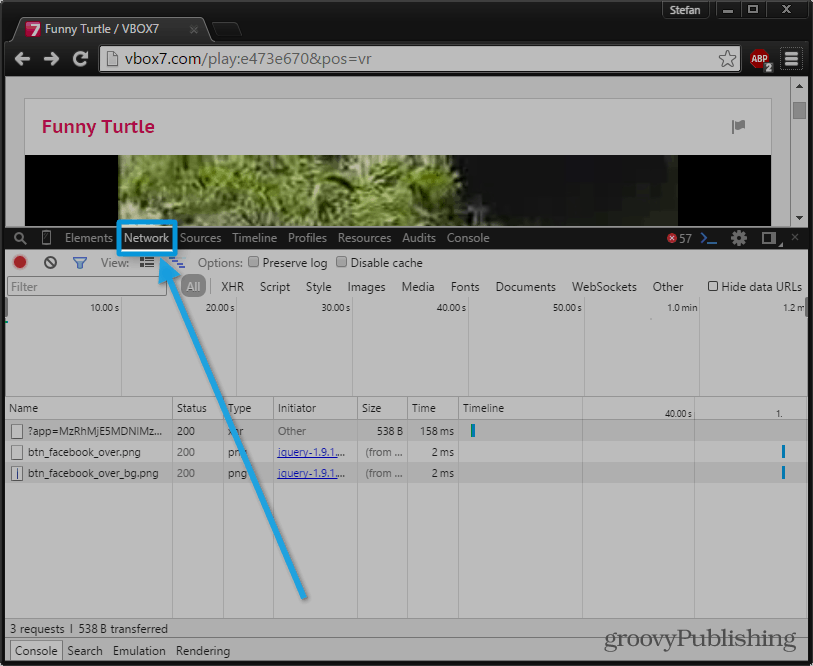
Miután frissítette, a hálózati nézetnek el kell kezdenie az összes fájl letöltését, amelyet az oldal betöltése közben töltöttek le. Feladatunk az, hogy meghatározzuk ezek közül a fájlok közül a streaming videót. Ehhez meg fogjuk csinálni rendezze az összes fájlt típus szerint és keressen egy fájlt, amelybe a leghosszabb idő töltődött be (ezt az idővonal jelzi). Amikor megtalál egy fájlt, ellenőrizze, hogy a típusa besorolva-e média és videoformátum-kiterjesztéssel ér véget - FLV, MP4, WebM stb.
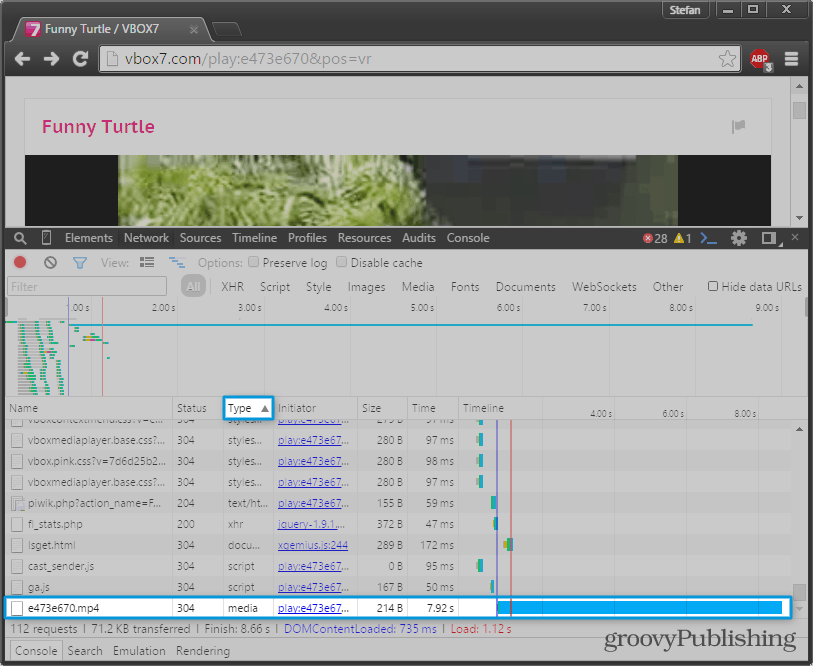
Ha megtalálta a megfelelő fájlt, kattintson rá jobb egérgombbal, és válassza a lehetőséget Nyissa meg a linket az új lapon. Ha mindent helyesen tettél, akkor a videót most az újonnan megnyílt lapon kell lejátszani. Innentől egy gyors Ctrl + S megnyílik a Mentés párbeszédpanel, és lehetővé teszi a videó azonnali letöltését.
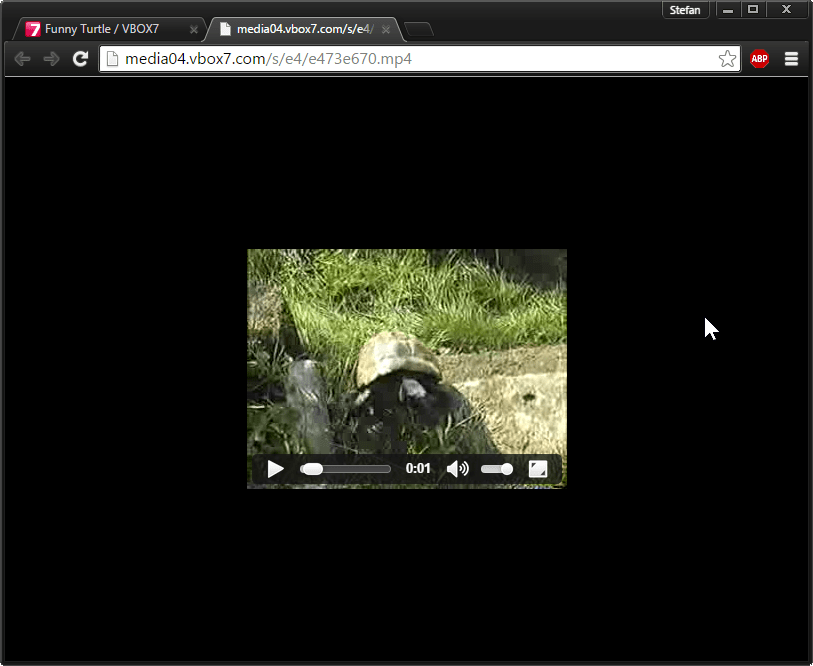
Böngésszen a lapjain útközben
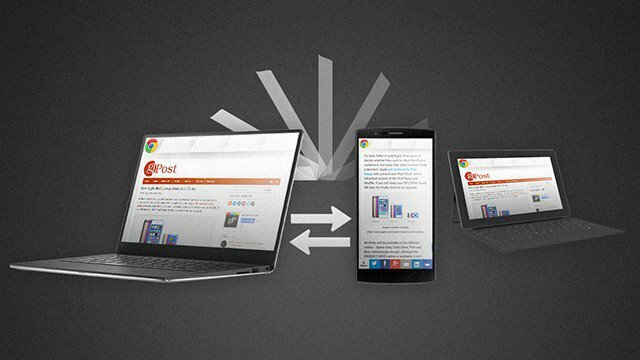
Minden geeks rendetlen és bonyolult életmódot vezet, sok mozgással és eszközök közötti váltással. Nincsenek kivételek. Tehát hogyan lehet az internetet követni a több eszközön történő böngészés során? Két különféle módszer közül választhat, amelyek megfelelnek az Ön igényeinek.
Ugyanaz a böngésző

Mint mindannyian tudjuk, a dolgok szép és összekapcsolt állapotában a legegyszerűbb módja egy ökoszisztéma használata az összes eszközön. Ez továbbra is igaz, ha a böngészésről van szó. Ha a számítógépen van a Chrome, telepítheti azt az összes többi eszközére is, és fülszinkronizálás engedélyezése. Nem csak látni fogja, hogy milyen lapok nyitottak (vagy voltak) más eszközökön, hanem az előzmények és a könyvjelzők is egységesek lesznek.
Ez a szolgáltatás manapság nagyon gyakori a böngészőkben, és megtalálható a Chrome-ban, az Opera-ban, a Firefox-ban és a Safari-ban.
A pushbullet használata
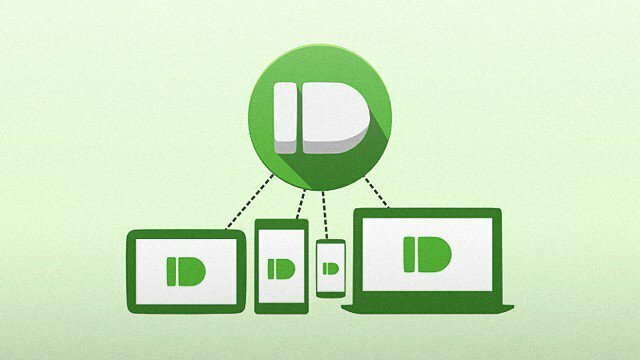
A Pushbullet a következő szükségszerű mobil alkalmazás (a letöltési gombok alatt). Ez lehetővé teszi a tartalom könnyedén történő „tolását” az eszközökről a számítógépre vagy fordítva. Képernyőképeket, fényképeket, videókat, linkeket és videókat helyezhet el. További bónusz az, hogy a telefonod értesítései a számítógépen is megjelennek, és válaszolhat néhány üzenetre anélkül, hogy telefonját meg is érintené. Ez a legközelebb az Android folyamatosságához az Apple folyamatosságához. Ja, és ha nem fáradt 999 különféle csevegő klienssel, a Pushbullet üzenetküldő platformként is működik.
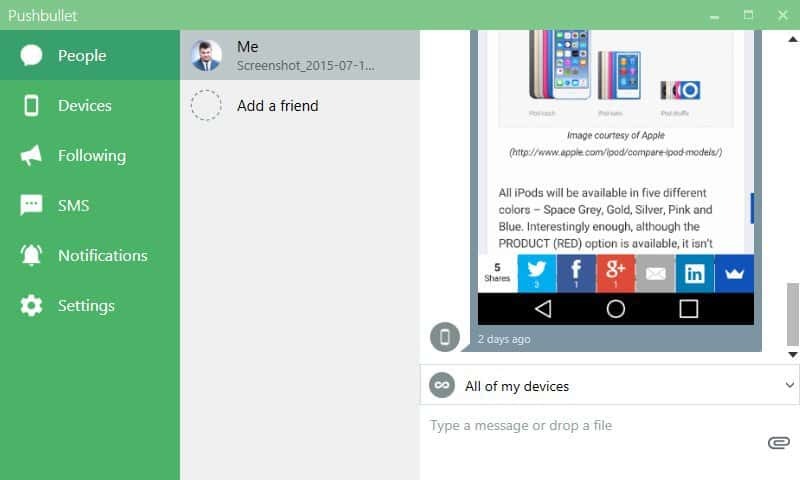
Olyan érzés, mint a Pushbullet, hiányzott az életből? Itt lehet letölteni: